Ret Chrome-fejl under søgning efter skadelig software

Hvis Chromes CleanUp Tool holdt op med at fungere, mens du søgte efter skadelig software, skal du rydde cachen og cookies og geninstallere browseren.
At vide, hvordan du opdaterer din Opera-browser er en nem, men vigtig opgave. Ved manuelt at opdatere browseren ved du, at du kører på den nyeste version. Hvis der er en ny funktion at nyde, vil du se den ved at opdatere.
Opera fortæller dig, at der er en opdatering, der venter på at blive installeret. Du vil se en rød prik ved siden af det røde O. Det betyder, at der er en opdatering, der venter på at blive installeret. Men hvis du hellere vil gøre det selv, er her trinene, du skal følge. Der er begyndervenlig, og processen tager ikke særlig lang tid.
Opdateringer kan være praktiske. Måske løser de det problem, du har haft, at browseren ikke indlæser sider . Så processen med at søge efter opdateringer er det værd. For at kontrollere, om der er tilgængelige opdateringer, skal du åbne Opera-browseren og klikke på det røde O øverst til venstre. Når det nye vindue vises, skal du klikke på indstillingerne for opdatering og gendannelse. Det kommer til at være helt i bunden.
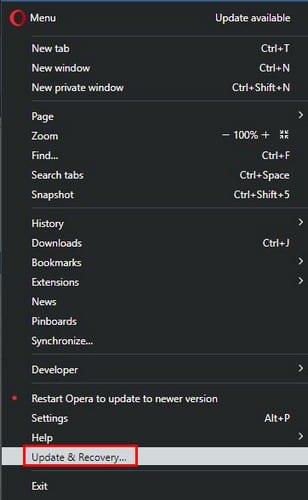
Når du er i den sektion, vil Opera begynde at kontrollere, om der er nogen opdateringer at installere. Hvis der er noget at installere, vil du se den version, du bruger i øjeblikket, og den version, du vil opdatere til. Forhåbentlig vil du ikke få nogen fejl, mens du søger efter opdateringer.
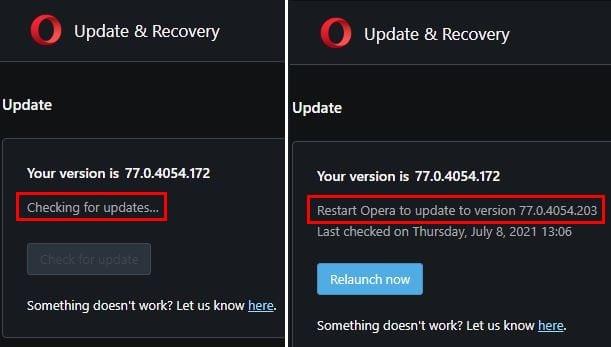
For at installere opdateringen skal du genstarte browseren. Men der er ingen forpligtelse til at gøre det med det samme. Så hvis du ikke kan genstarte, fordi du arbejder på noget vigtigt, kan det vente. Du kan fortsætte med opgaver såsom at konfigurere autofyld eller konfigurere brugerdefinerede farveskemaer .
For at se, om der er en opdatering, der venter på Opera på din Android-enhed, kan du tjekke for appopdateringer, som du normalt ville gøre i Google Play.
Som du kan se, er det hurtigt og nemt at søge efter opdateringer i Opera-browseren. Som jeg nævnte tidligere, vil Opera vise dig eventuelle ventende opdateringer, men du ved, hvad du skal gøre, hvis du vil vide det så hurtigt som muligt. Hvor ofte tjekker du efter opdateringer? Del dine tanker i kommentarerne nedenfor, og glem ikke at dele artiklen med andre på sociale medier.
Hvis Chromes CleanUp Tool holdt op med at fungere, mens du søgte efter skadelig software, skal du rydde cachen og cookies og geninstallere browseren.
Hvis Dropox.com ikke vil indlæse, skal du opdatere din browser, rydde cachen, deaktivere alle udvidelser og starte en ny inkognito-fane.
Hvis skærmen bliver ved med at blive mørk, når du afspiller YouTube-videoer på Edge, skal du rydde cachen, deaktivere dine udvidelser og opdatere browseren.
Se, hvilken genvej du kan bruge til hurtigt at finde tekst på en webside. Dette er metoden til at finde en tekst uden at installere andre programmer.
Hvis du ikke kan bruge copy-paste-indstillingen i Chrome, skal du deaktivere dine udvidelser, rydde cachen og opdatere browseren.
Hold dine Chrome-faner organiseret på din computer og Android-enhed. Her er hvordan du kan gøre det.
Få de nyeste funktioner og fejlrettelser ved at holde din Microsoft Edge-browser opdateret. Her er hvordan.
Få de nyeste funktioner og fejlrettelser ved at holde din Opera-browser opdateret. Her er de trin, du skal følge.
For at løse video lag problemer på Windows 11, opdater dine grafikdrivere til den nyeste version og deaktiver hardwareacceleration.
Vi har brugt lidt tid med Galaxy Tab S9 Ultra, og den er den perfekte tablet til at parre med din Windows PC eller Galaxy S23.
Lær hvordan du fremhæver tekst med farve i Google Slides appen med denne trin-for-trin vejledning til mobil og desktop.
Mange nyhedsartikler nævner det "mørke web", men meget få diskuterer faktisk, hvordan man får adgang til det. Dette skyldes hovedsageligt, at mange af de hjemmesider, der findes der, huser ulovligt indhold.
Indstil timere til Android-apps og hold brugen under kontrol, især når du har vigtigt arbejde, der skal gøres.
At vide, hvordan man ændrer privatlivsindstillingerne på Facebook på en telefon eller tablet, gør det lettere at administrere din konto.
Lær alt om PIP-tilstand i Google Chrome, og hvordan du aktiverer det for at se videoer i et lille billede-i-billede-vindue, ligesom du kan på dit TV.
Hav det sjovt i dine Zoom-møder med nogle sjove filtre, du kan prøve. Tilføj en halo eller se ud som en enhjørning i dine Zoom-møder med disse sjove filtre.
Opdag hvordan du nemt og hurtigt kan aktivere mørk tilstand for Skype på din Windows 11 computer på mindre end et minut.
Så, du har fået fat i denne slanke og kraftfulde enhed, og det er stort set alt, hvad du har drømt om, ikke? Men selv de bedste gadgets har brug for en pause.














